Aunque hoy día muchos de nosotros dependemos del almacenamiento en la nube para realizar copias de seguridad de fotos, vídeos y otros archivos, todos los iPhone que ejecutan iOS 17 reconocen dispositivos de almacenamiento externo. Son todos los iPhone desde el 2018, por lo que se incluyen los iPhone XR, iPhone XS y iPhone XS Max. Entonces, si te has quedado sin GB libres en tu móvil, vamos a enseñarte rápidamente cómo puedes usar un dispositivo de almacenamiento externo con tu iPhone para no perder ninguno de tus contenidos importantes.
El caso es que tal vez te interese administrar las copias de seguridad manualmente y no a través de iCloud. Independientemente de las motivaciones que tengas para ello, lo interesante es que puedes sincronizar fácilmente, desde hace unas semanas, tu iPhone con un dispositivo de almacenamiento como bien podría ser un disco externo.
Y, de hecho, con la llegada de los iPhone 15 Pro y iPhone 15 Pro Max esto tiene más sentido porque solamente podrás grabar vídeo en formato ProRes de alta definición con una resolución de 4K y 120 fotogramas por segundo si tienes conectado un disco externo. Así de pesados son los vídeos de los últimos iPhone de Apple.
¿Sirve cualquier disco externo para ello?
Una buena noticia que tenemos para darte es que Apple no es demasiado exigente cuando se trata de qué unidades funcionarán con tu iPhone. La mayoría de las unidades de tipo SSD o HDD funcionarán sin grandes inconvenientes.
Lo que no puedes olvidar es que si la unidad externa no se alimenta por separado, consumirá energía del iPhone mientras permanezca conectada al teléfono. Por lo tanto, lo ideal es que posea un cable de alimentación propio. Adicionalmente, te hará falta un cable de conexión adecuado: del dispositivo externo a Lightning o USB-C.
En cuanto a los formatos de unidades, hay que ser específico porque de lo contrario sí podríamos tener problemas. Cada partición debe ser única y estar formateada como APFS, APFS, macOS Extended, exFAT, FAT32 o FAT. Siempre que tenga otros formatos, aquí te explicamos cómo formatear un disco duro externo a FAT32.
Y lo último es que si vas a grabar vídeo ProRes con resolución 4K y 60fps o más, el disco externo debe tener velocidades de escritura de al menos 220 MB por segundo y un consumo de energía máximo de 4,5 W. Recomendamos repasar todas estas especificaciones antes de ponerte a grabar con el iPhone.
¿Cómo usar un disco externo con tu iPhone?
Si cumples efectivamente con todas las condiciones antes revisadas, al conectar la unidad externa a tu iPhone ésta debería aparecer en el menú de Ubicaciones del móvil. Si no es así, es que no cumple alguna de las condiciones.
Acceder a archivos en el dispositivo externo
- En la pestaña Examinar, toca en el nombre del disco externo conectado a tu teléfono
- Abre las carpetas y los archivos y usa las flechas para moverte como haces habitualmente
- Toca los tres puntos arriba a la derecha para cambiar la forma en la que se muestran los archivos
Básicamente, las mismas opciones que tienes en Archivos para el almacenamiento local del iPhone están disponibles para el almacenamiento externo. Tocando los tres puntos en la esquina superior derecha podrás crear una nueva carpeta, por ejemplo. Mantén pulsado un archivo o carpeta y podrás duplicarlo o modificar su nombre.
Copiar y mover archivos desde el dispositivo externo
Puedes mover archivos y carpetas si mantienes presionado el elemento para abrir el menú con diversas acciones. Para grupos de archivos o grupos de carpetas, toca los tres puntos arriba a la derecha, selecciónalos y acciona.
Si ha seleccionado Copiar uno o más archivos, debes navegar hasta la carpeta de destino, pulsar y mantener presionado en un espacio en blanco. Se abrirá la sugerencia de Pegar así que toca en ella para realizar la acción.
Lo cierto es que si te sientes cómodo con los menús y opciones de tu iPhone, nada te impedirá disfrutar de un disco externo como respaldo para tus contenidos. Puedes moverte por el teléfono y el dispositivo será una unidad más disponible para el almacenamiento de los archivos y carpetas. Y, cuando termines, lo desconectas y listo.
¿Tienes alguna otra duda acerca de cómo usar un dispositivo de almacenamiento externo con tu iPhone?

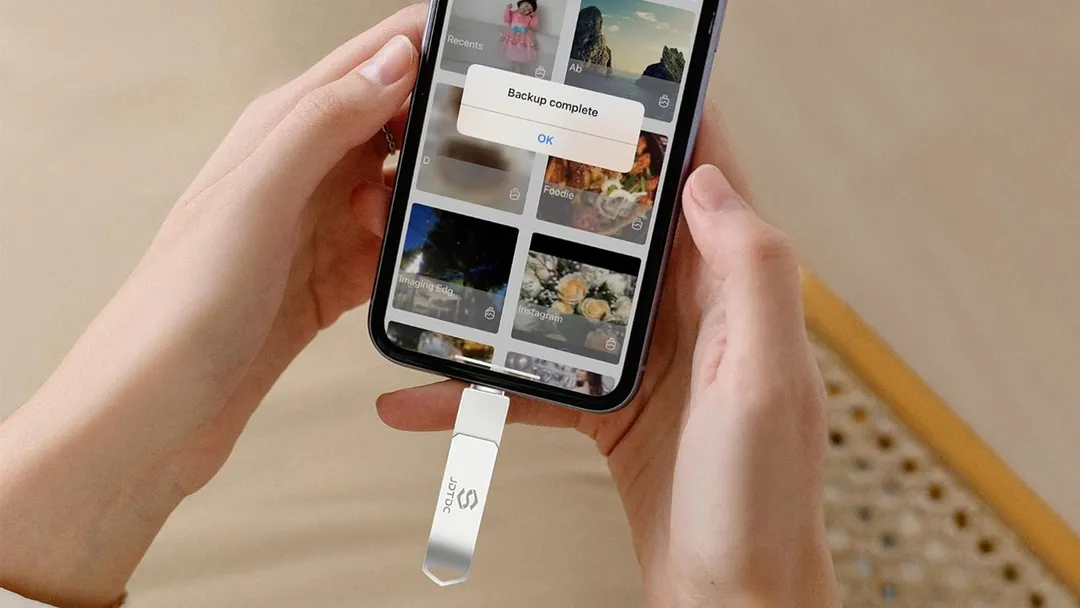
¿Tienes alguna pregunta o problema relacionado con el tema del artículo? Queremos ayudarte.
Deja un comentario con tu problema o pregunta. Leemos y respondemos todos los comentarios, aunque a veces podamos tardar un poco debido al volumen que recibimos. Además, si tu consulta inspira la escritura de un artículo, te notificaremos por email cuando lo publiquemos.
*Moderamos los comentarios para evitar spam.
¡Gracias por enriquecer nuestra comunidad con tu participación!